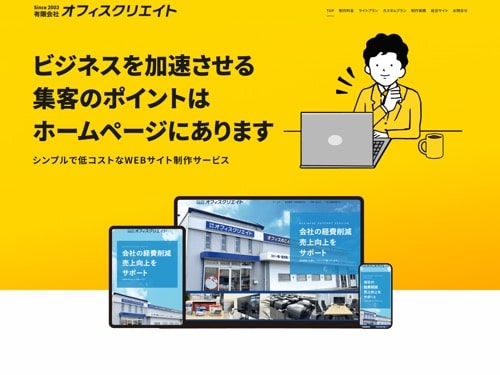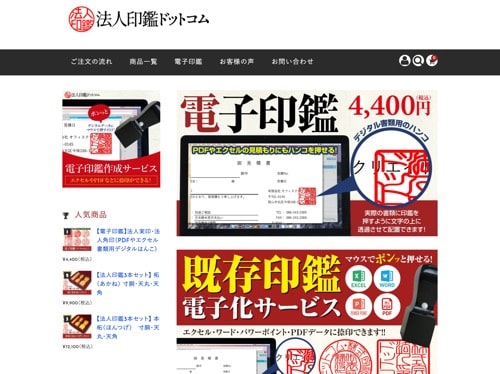はじめて原稿データを作成する場合
郵送DM君では、はじめてデータを作成される方のためのテンプレートデータをご用意しております。データを作成される際には、テンプレートデータを元に入稿されるデータ作成をお願いいたします。
入稿データは完全データをご用意ください
入稿データ(DMデザイン・リストデータ)は完全データのみを承っております。
入稿用の完全データとは?
入稿用の完全データとは当社にて「データの修正」「リストの編集」などが無く、データをいただきそのまま印刷機で出力できるデータのことを指します。弊社でのデータ修正は行っておりません。入稿前にPDFデータ・CSVリストデータにお間違いが無いか必ずチェックをお願いいたします。
データ作成での注意事項
DM用デザインデータを作成する注意事項になります。イラストレーター用がありますので、ご希望の作成方法での注意事項をご確認ください。
A4大判DMのPDF印刷データについて
郵送DM君の入稿データは、PDF形式になります。PDFの場合、データトラブルを低くすることができます。詳しい入稿手順は下記の「イラストレーターでの入稿手順」を参考に作成をお願いいたします。
郵送DM君ではパソコン・イラストレーター・その他ソフト・アプリのご使用サポートは行っておりません。
弊社ではパソコン操作のサポートは行っておりません。
宛先リストデータについて
宛先リストのテンプレート(CSVファイル)をダウンロードして下さい。1列目の項目に従ってデータを入力して下さい。項目列の入れ替えや削除はしないでください。環境依存文字や外字が含まれていた場合、文字化けした状態で送付されますのでご注意ください。宛先リストの名前を入力し、CSVファイル形式で保存して下さい。会員ページにアップロードして下さい。
圧縮ファイルの解凍方法
テンプレートデータはZIPにて圧縮しております。解凍ソフトをお持ちでない場合には下記より解凍ソフトをダウンロードのうえ、ご利用ください。ダウンロードしたテンプレートファイルをダブルクリックすることで自動的にファイルを解凍することができます。
テンプレートデータに含まれる内容
入稿テンプレートデータにはイラストレーターの入稿前の作成方法が含まれておりますのでご確認ください。
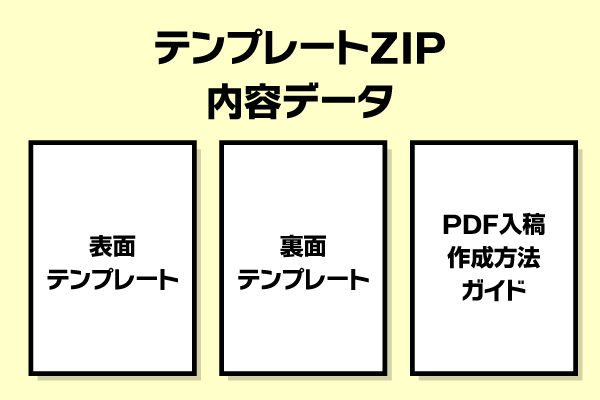
印刷可能なデータの拡張子
郵送DM君では印刷可能な拡張子が決まっております。指定の拡張子で保存していないデータに関しては、サービスがご利用できませんので保存データの拡張子にご注意ください。
拡張子とは?
拡張子とはファイルが何の形式で保存されているのか種類を判別するための文字列になります。データ名のピリオドより後ろに付けられる文字列です。画像データあれば、「.png」「.jpg」「.tif」、音楽データあれば「.mp3」、動画データであれば「.mp4」などの種類があります。

データ・リストの修正があった場合
一度データを入稿した後、リスト・データの誤りや修正があった場合には、いったん現在の注文をキャンセルしていただき、再度注文とリストとデータの再入稿をお願いいたします。
印刷データの修正について
入稿いただいたデータの修正は行っておりません。お客様でデータを修正後に再度印刷データの入稿をお願いいたします。データの再入稿を行った場合、ご希望の発送日の遅れる可能性がありますのでご了承ください。データを入稿する際には、日にちの余裕を持って入稿されることをお勧めいたします。
塗り足しとトンボとレイアウト配置について
紙を断裁する際に、刃の重みによって重ねている紙と紙がズレてしまう減少が少なからず必ず起きます。ズレ幅は大きい場合ですと1mm〜2mmになります。
入稿データを作る際にはこの断裁ズレを前もって考慮して作る必要があります。塗り足しを上下左右外側にすべて3mmずつ延ばしていない場合には、断裁の際に少しでもズレが起きると印刷されていない紙の白地が出て見栄えを大きく損ねることになります。
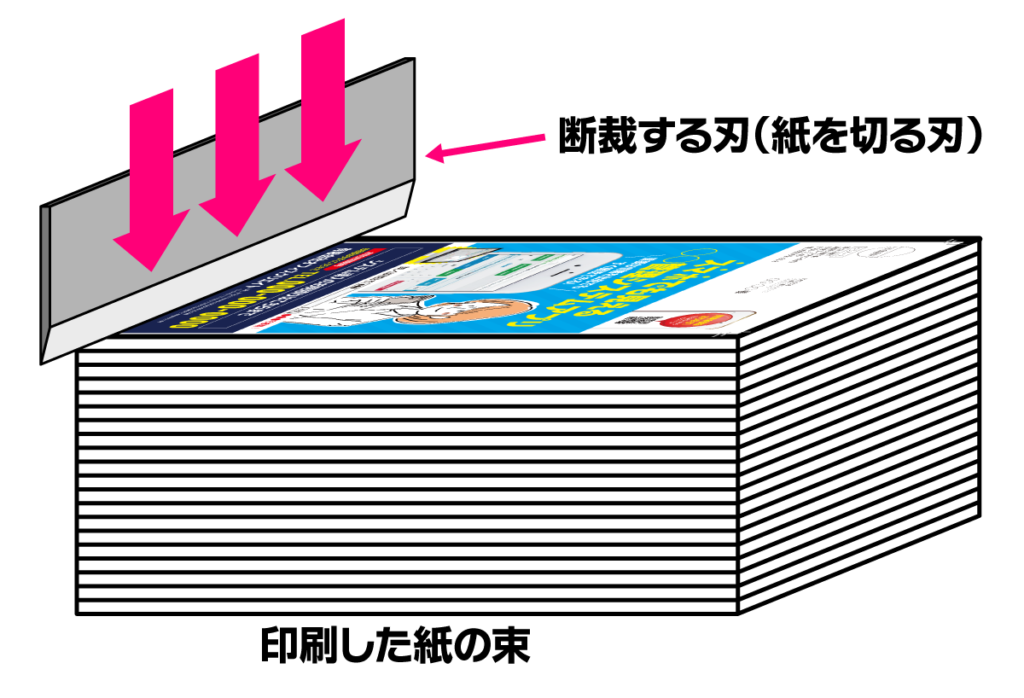
塗り足しが設定されていない場合には下記の参考画像のように断裁後に、紙の端に白の余白が出てしまいます。

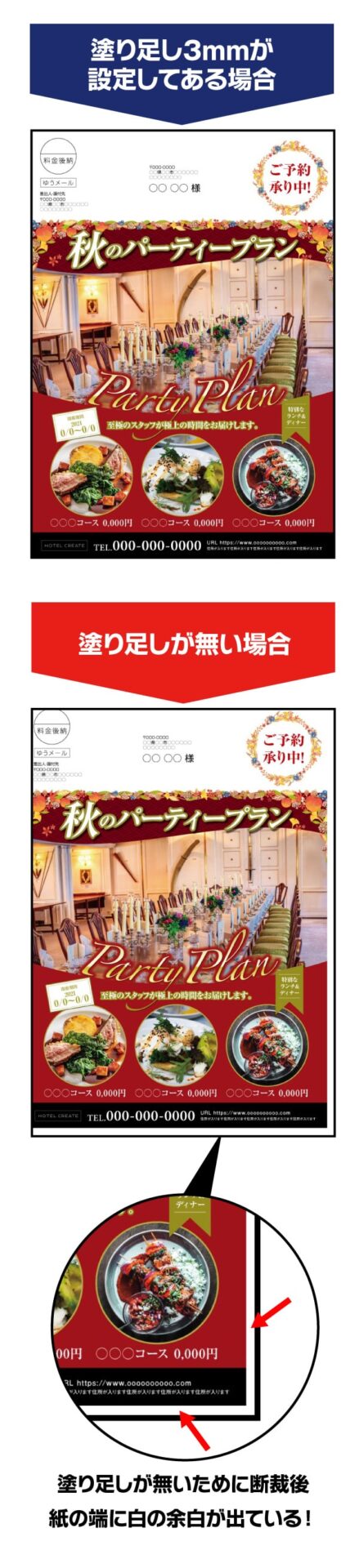
上記のような断裁ズレによる紙の白地が出てしまうことを防ぐために塗り足しは必ず入稿データに必要になります。
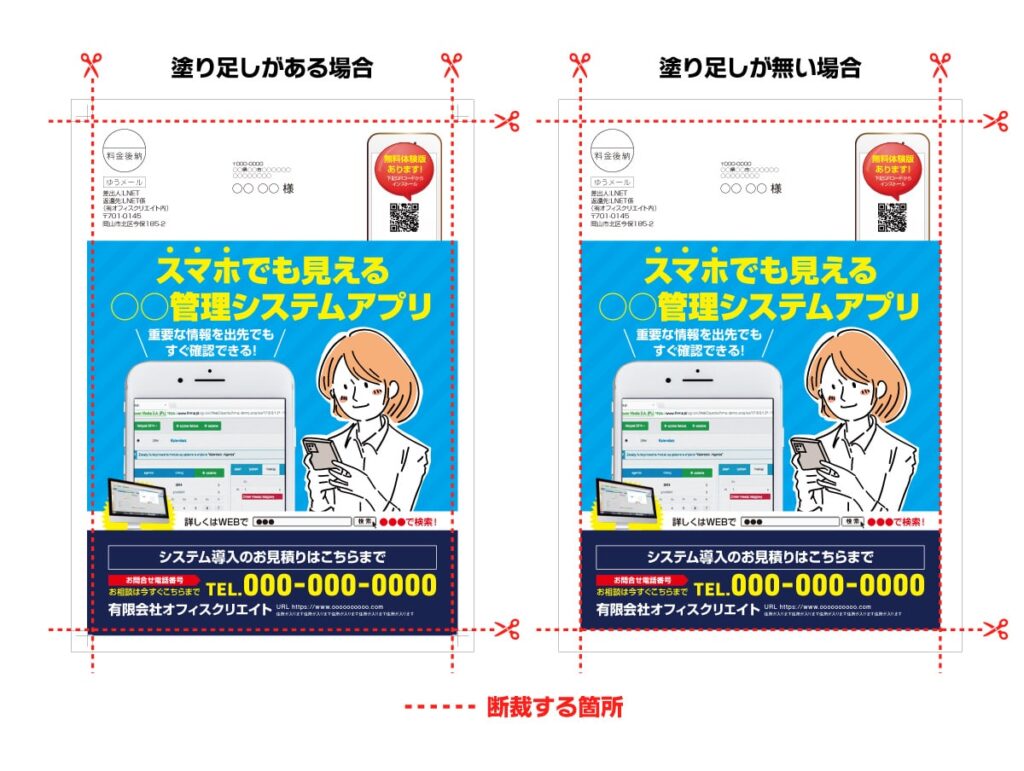
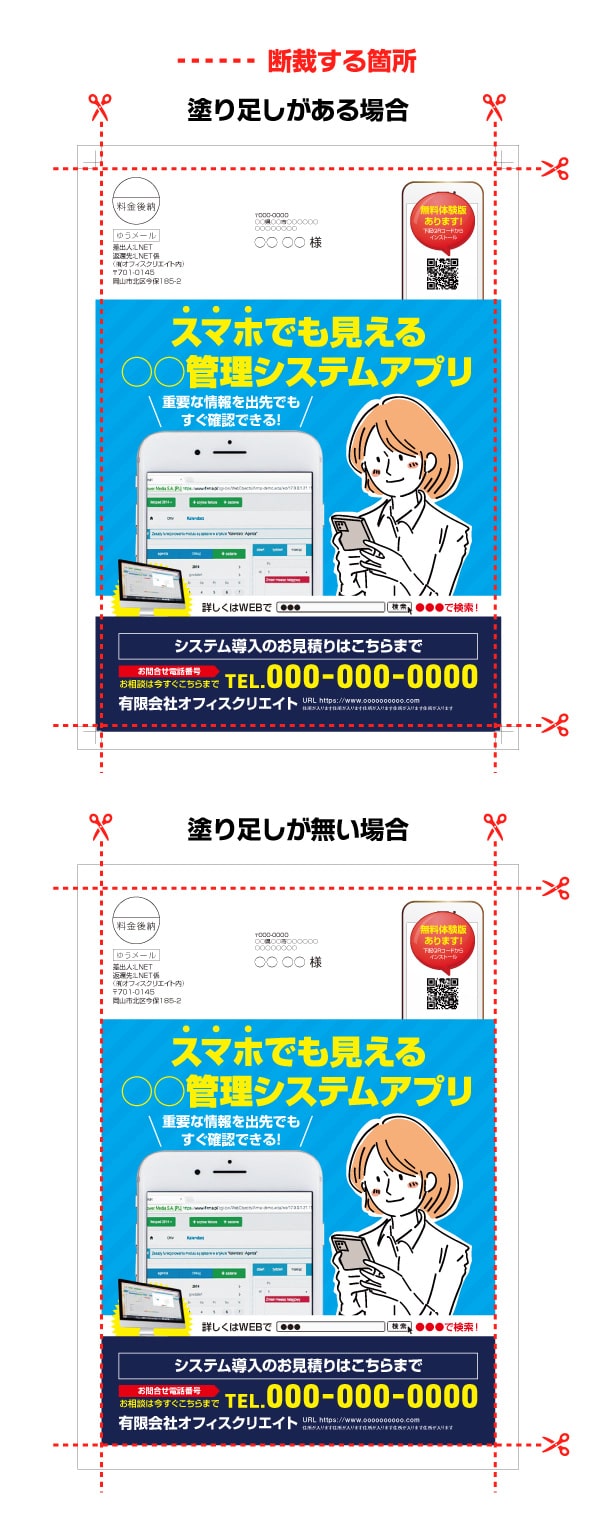
デザインの上下左右の四方向を断裁しますので、あらかじめデザインの背景色を3mmずつ上下左右外側に延ばすことで、断裁ズレが起きても紙の白地が出なくなります。
印刷データで失敗しないコツ
印刷用テンプレートを使いPDF形式にする!
入稿いただいたデータの修正は行っておりません。お客様でデータを修正後に再度印刷データの入稿をお願いいたします。データの再入稿を行った場合、ご希望の発送日の遅れる可能性がありますのでご了承ください。データを入稿する際には、日にちの余裕を持って入稿されることをお勧めいたします。
印刷データを縦型で作成する!
縦向きでデザインした場合にはデータを縦向きで保存し、PDF形式で書き出してください。縦向きのデザインを横向き保存されたデータを両面印刷した場合に逆向きに印刷されます。必ずデータはA4縦型で作成してください。
トンボと塗り足しを付ける!
データに塗り足しが無い場合、入稿の際にデータの差し戻しとなりますので塗り足し3mmが上下左右すべてに付いているか必ずご確認ください。もしくは弊社のテンプレートデータをもとに作成をお願いいたします。
イラストレーターでオーバープリントを使わない!
オーバープリントとは色を重ね合わせて印刷することを言います。オーバープリントにチェックを入れると前面のオブジェクトの色を背面の色に重ねた色合いになりパソコンのモニターで確認できる色とは違う結果になります。もし背景に色が入っている所に前面に白の文字やオブジェクトを配置すると前面の白色が透けてオブジェクトや文字自体が消えてしまう印刷結果になりますので「オーバープリント」にチェックが入っていた場合には必ず外してください。
画像解像度を350〜400ppiに設定する!
解像度とは画像のきめ細かさを表します。画像が350ppi以下の低い設定にしてあると荒くボヤけて印刷されてしまいます。ウェブサイトに使用している画像を印刷に使用するのはお控えください。ウェブサイトに使用している画像は72dpiになりますので、印刷に使う画像には適しておりません。印刷に使う画像は解像度を350ppiにして設定してください。また画像編集ソフトで72ppiの画像を強制的に350ppiに拡大しても鮮明になることはありません。そして、逆に350ppi以上の高い解像度にしてもデータ容量が大きくなるだけで、解像度に比例して印刷が美しくなっていくとは限りません。解像度の設定適正値としては350ppi〜400ppiを目安にしてください。
塗り足しについて
下記を参考に入稿データの塗り足し部分を作成ください。塗り足しに不備がある場合にはデータの差し戻しとさせていただきます。


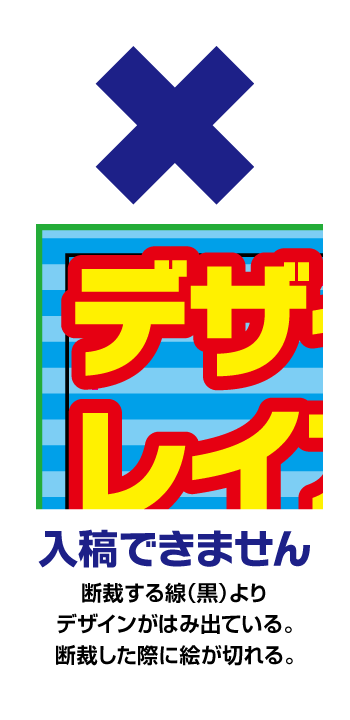
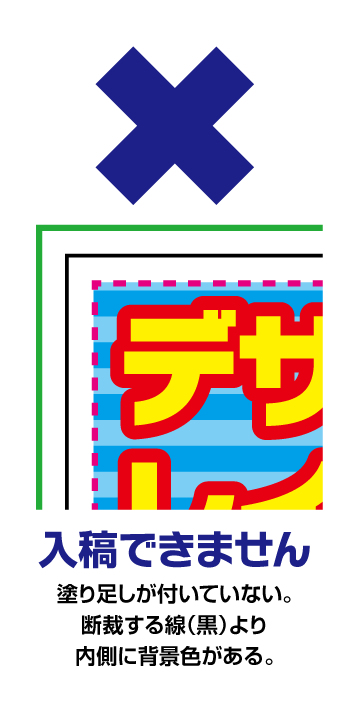
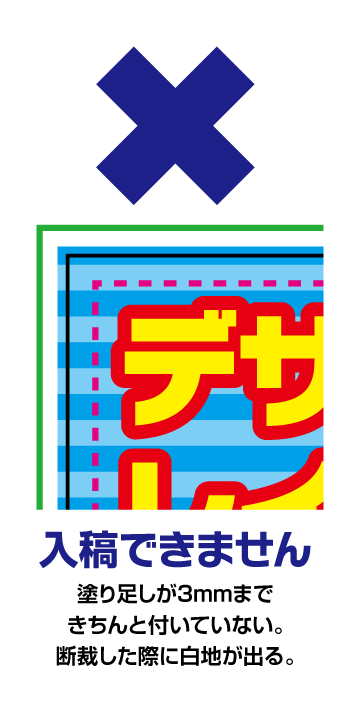
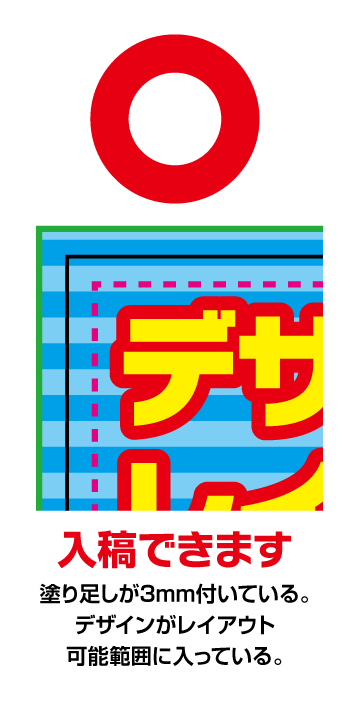
こちらもご確認ください
その他のDMサービスのご案内
ご予算・用途に合わせて柔軟にDM広告をご検討ください。
オフィスクリエイトであれば複合機・OA機器・ホームページ制作・チラシ制作などDMだけでなく起業に必要なツールが揃っております。